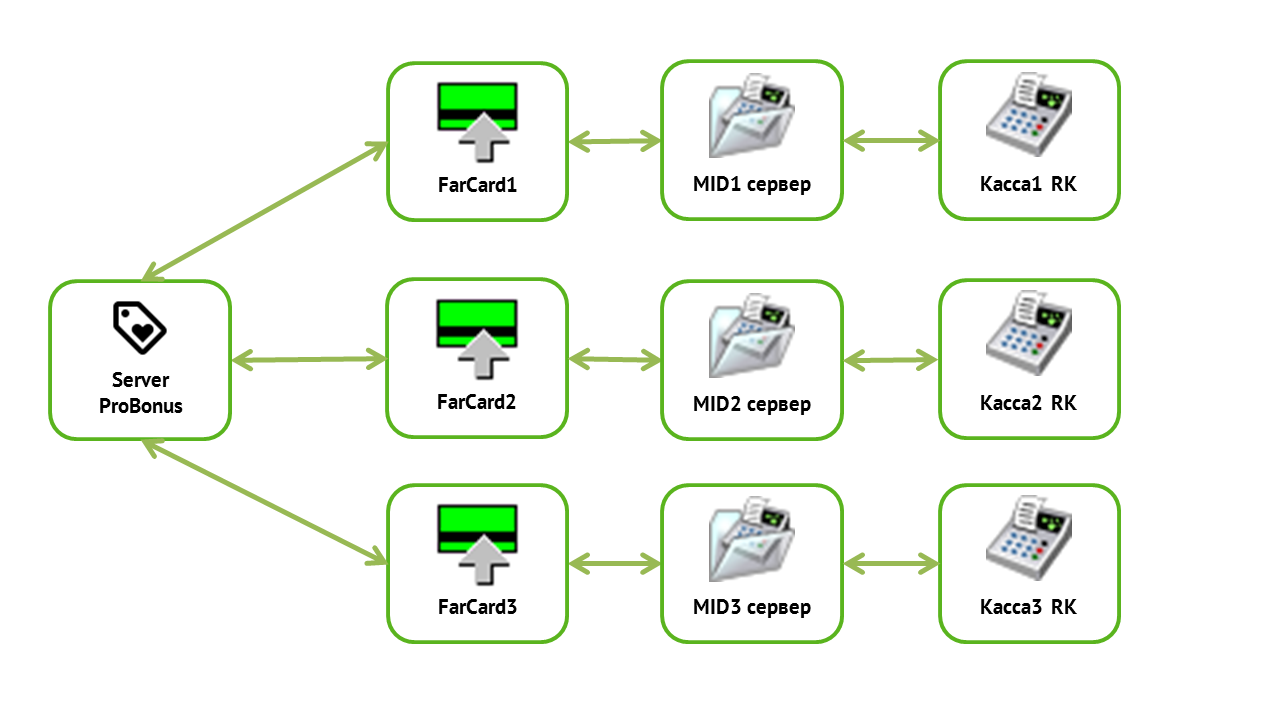Настройка FarCards
Для связи кассы r_keeper с сервером ProBonus используется технология FarCard.
- Скачать и распаковать готовую сборку FarCard. Она включена в общую сборку модулей ProBonus отдельной папкой.
- В farcards.ini в секции [pds_netk], в параметре NetServerName, указать уникальное имя PDS интерфейса который настраивали тут.
- Скопировать три конфигурационных файла - probonus.ini, FARCARDS.ini, netk.ini из подкаталога «ini_for_first_install» в каталог с farcards.exe
- В probonus.ini в секции [PARAMS] указать адрес и порт сервера ProBonus.
- В probonus.ini в секции [LOG] можно изменить уровень логирования (1-10, чем выше тем подробнее логи).
Первый запуск FarCard рекомендуется провести в режиме desktop, при помощи команды «Farcards.exe /desktop»
Результатом успешного запуска будет свернутое в трей приложение:
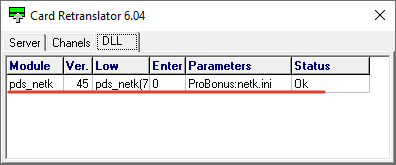
Нужно убедиться, что на вкладке DLL в колонке «Status» указано Ok. Если имя PDS интерфейса не является уникальным и имеет дубли, то в колонке «Status» будет указана ошибка:
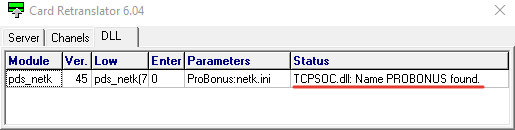
Если все настройки выполнены правильно, для постоянной работы рекомендуется установить FarCard в виде службы при помощи команды «Farcards.exe /install». Чтобы запустить программу в режиме службы, сначала необходимо отключить ранее запущенный экземпляр в режиме desktop. Это можно сделать через Диспетчер задач или щелкнуть ПКМ по строке на вкладке DLL и выбрать Shutdown. После этого можно перейти к запуску в виде службы.
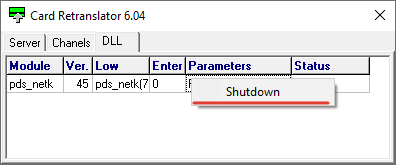
Варианты размещения FarCard
Стандартный базовый вариант - сервер ProBonus и Farcard вместе
Простейший случай для настройки - размещение всех модулей ProBonus, включая FarCard, на одном ПК в одном общем каталоге (как в сборке-дистрибутиве).
В этом случае в ini-файле кассовых серверов нужно вписать дополнительную строку, чтобы кассовые серверы знали где «искать» farcards ProBonus.
Этот способ настройки можно использовать как для одиночных объектов, так и для сетей ресторанов - при этом Farcard будет один общий на все объекты. Это упрощает поддержку системы и упрощает её обновлений.
Пример настроек для случая, когда сервер ProBonus и кассовый сервер - в общей локальной сети:
Сервер с FarCards (IP адрес 192.168.1.100)
Файл FARCARDS.INI
... [pds_netk] NetServerName=ProBonus ...
Файл netk.ini
... [TCPSOC] port=22349 ...
Кассовый сервер midserv (IP адрес 192.168.1.200)
Файл rkeeper.ini
... [TCPDNS] TEST_RK7SRV=192.168.1.100:3639 ProBonus=192.168.1.100:22349 ...
Ту же самую методику настройки можно использовать если farcards размещён на сервере «в интернете» с белым IP и проброшенным портом. В том числе, если сервер ProBonus - «в облаке». В этом случае:
Файл rkeeper.ini
... [TCPDNS] TEST_RK7SRV=192.168.1.100:3639 ProBonus=123.123.123.124:22349 ...
здесь 123.123.123.124 - это внешний белый IP сервера где установлен FarCards, а 22349 - порт из netk.ini, который «проброшен».
Также существуют альтернативные варианты настройки, когда farcards размещается локально в ресторанах.
Эти варианты менее предпочтительны, т. к. при обновлении версии ПО нужно найти все установленные локально в ресторанах FarCard и обновить их.
Альтернативная конфигурация
Возможны конфигурации при который используется несколько кассовых серверов:
- Кассовая линейка на FastFood из 3х касс. На каждой кассе свой mid server.
- Сетевые рестораны. В каждом ресторане свой mid server.
При такой конфигурации возможны следующие варианты размещения FarCard
- Отдельный экземпляр FarCard для каждого кассового сервера. При этом mid и FC могут размещаться как на одной машине, так и на разных.
- Один экземпляр FarCard который взаимодействует со всеми mid серверами. В этом случае очевидно что FC и mid сервера размещаются на разных машинах и могут находиться в разных сетях.
 Добавить страницу в книгу
Добавить страницу в книгу  Удалить страницу из книги
Удалить страницу из книги  Показать или изменить шаблон книги (
Показать или изменить шаблон книги ( Помощь
Помощь